Hoe MP4 naar DVD converteren op Windows en Mac
Er zijn verschillende redenen waarom we MP4-video's op dvd's moeten branden. Allereerst nemen MP4-video's en films te veel opslagruimte in beslag. Een enkel filmbestand kan meer dan 2 GB groot zijn. Het is een verspilling van ruimte om al deze films en video's op lokale harde schijven op te slaan. Tegenwoordig gebruiken mensen vaker video om herinneringen op te nemen, zoals een familiefeestje. Deze MP4-video's zijn waardevol en het verzamelen waard. We konden converteer MP4 naar DVD schijf voor permanent behoud. Bovendien is MP4 een digitaal videoformaat. U kunt MP4-video niet rechtstreeks op tv afspelen. In deze tutorial gaan we de beste manieren delen om MP4 naar dvd te branden op Windows 10/8/7 en Mac.
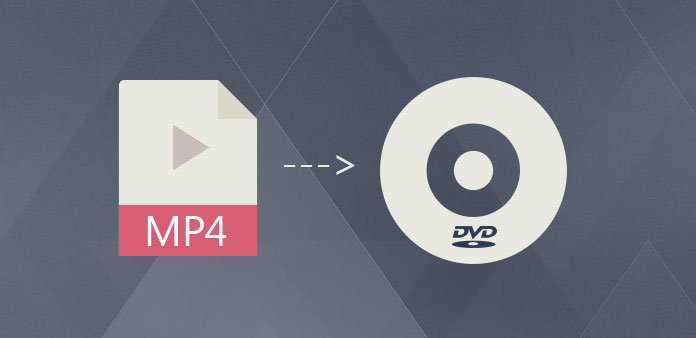
Deel 1. De beste manier om MP4 met hoge kwaliteit naar dvd te converteren
Als u MP4-video eenvoudig naar een schijf kopieert, is de uitvoer een gegevensschijf die niet kan worden afgespeeld op dvd-spelers. Als u een afspeelbare dvd met MP4 wilt maken, hebt u een krachtige dvd-maker nodig die MP4 kan coderen, zoals Tipard DVD Creator. Deze dvd-maker heeft een geïntegreerde geavanceerde coderingstechnologie die MP4 kan converteren naar alle door dvd-spelers ondersteunde formaten zonder kwaliteitsverlies. Bovendien kan DVD Creator u helpen om het proces van het converteren van MP4 naar dvd-indeling te vereenvoudigen.
Hoe MP4 naar DVD te converteren met Tipard DVD Creator
Plaats een lege schijf in uw optische station en voer DVD Creator uit, nadat u de juiste versie van DVD Creator op uw computer hebt gedownload en geïnstalleerd.
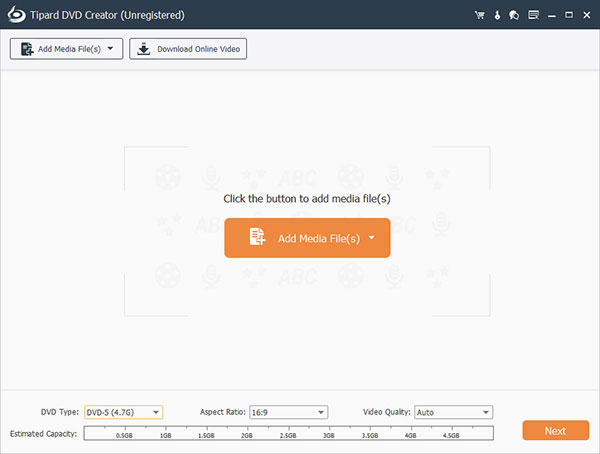
Ga naar uw Voeg mediabestand toe menu op bovenste lint en kies de toevoegen om de MP4-bestanden te importeren die u naar schijf wilt converteren. DVD Creator ondersteunt ook de opdracht slepen en neerzetten.
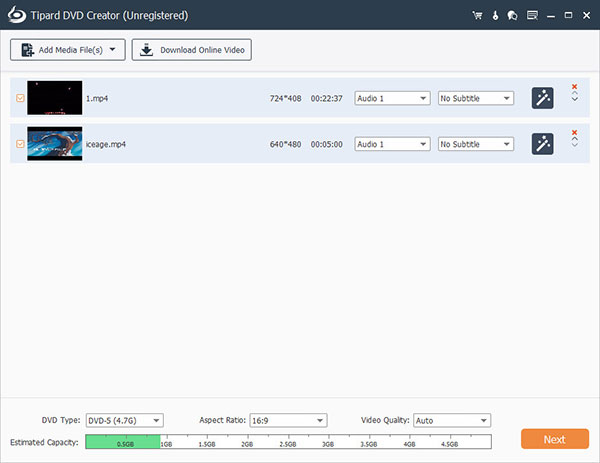
Nadat de MP4-video's zijn geladen, gaat u naar het videobewerkingsvenster door op Video bewerken knop. Vervolgens kunt u de MP4-video's oppoetsen en verbeteren zoals u dat wilt. Met DVD Creator kun je ook audio-tracks en ondertitels toevoegen aan de video's om MP4 naar DVD te branden.
Terug naar hoofdinterface en zoek naar het dvd-menu strafrecht op de rechterkant. Klik op de Edit pictogram om het menubewerkingsvenster te openen, een menusjabloon te kiezen en aan te passen met persoonlijke foto's en andere factoren. Nadat het dvd-menu is voltooid, drukt u op de knop Opslaan om terug te gaan naar de hoofdinterface.
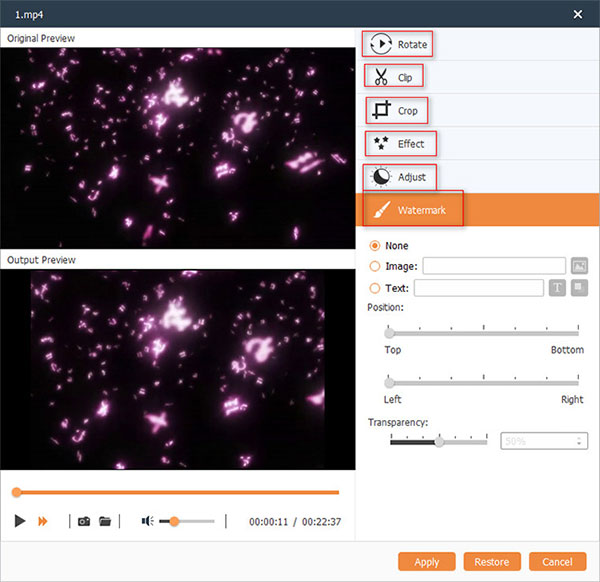
In Bestemming vervolgkeuzelijst, kies je optische station en typ een naam voor de schijf in de Volume label veld. En klik vervolgens op de Burn knop.
DVD Creator kan de oorspronkelijke kwaliteit zoveel mogelijk behouden. En het is compatibel met zowel Windows als Mac.Deel 2. Hoe MP4 op dvd te branden op Windows en Mac
1. Maak gratis een dvd van MP4 in Windows 10
Als het op Windows aankomt, is DeVeDe een gratis MP4 naar dvd-converter die beschikbaar is voor Windows 10 naar Vista.
Ga naar DeVeDe en kies Video-dvd om door te gaan op het selectiescherm van het schijftype. Deze optie wordt gebruikt om een video-dvd te maken die geschikt is voor alle dvd-spelers thuis.
Wanneer het schijfstructuurvenster verschijnt, gaat u naar Standaard formaat Gebied, NTSC is voor Noord-Amerika en Japan en PAL is voor andere regio. U kunt het coderingsformaat selecteren op basis van uw situatie.
U kunt de MP4-video's importeren door op de Toevoegen knop onder de Bestanden sectie. Klik vervolgens op de versnelling pictogram om te openen Dien in eigenschappen venster. Hier kunt u ondertitels toevoegen aan MP4-formaat op dvd.
Als u een ervaren gebruiker bent, kunt u de Geavanceerd opties en pas de parameters over video en audio aan. Voor gemiddelde mensen is het een goede keuze om de parameters standaard te laten.
Lokaliseren naar Titels sectie en kies een titel voor elke video. Druk vervolgens op Menu optieknop om het dvd-menu-instellingenvenster te openen. Hier kunt u een dvd-menu met persoonlijke afbeeldingen en aangepaste opties ontwerpen.
Klik op de foreward om de MP4-video's naar een ISO-image te converteren.
Vervolgens kunt u het ISO-image op dvd branden met de ingebouwde functie voor het branden van schijven in Windows 10.
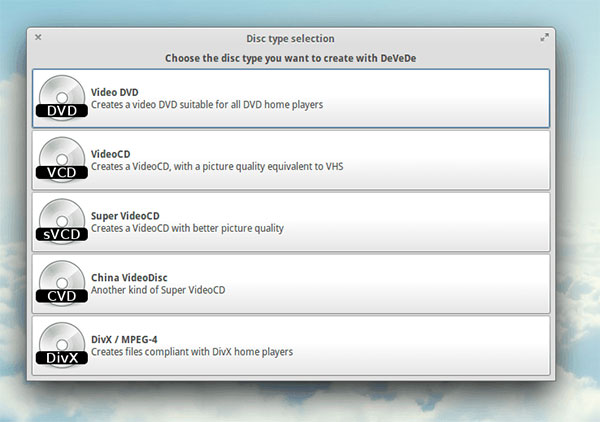
2. Hoe MP4 naar dvd op Mac te branden
Hoewel Mac OS X een ingebouwde functie voor het branden van dvd's heeft, heeft het veel beperkingen, zoals een gebrek aan dvd-menu-editor en video-editor. Een alternatieve oplossing is DVDStyler. Het is een open-source dvd-maker die beschikbaar is voor Mac OS X en ondersteunt om MP4-indeling naar dvd te coderen.
Na het openen van DVDStyler, kies Maak een nieuw project en reset de parameters.
Kies een naam in het veld van Disclabel en stel de Schijfcapaciteit volgens uw schijf.
kies NTSC in Videoformaat, als u in Noord-Amerika of Japan woont.
Als u de disc op een breedbeeld-tv wilt afspelen, moet u kiezen 16:9 in Beeldverhoudingsgebied.
Na de instellingen kunt u klikken op de Ok om door te gaan.
Wanneer de DVD-menu venster verschijnt, kunt u een sjabloon selecteren. Dubbelklik op de achtergrond van het dvd-menu om de vastgoed venster. Hier kunt u de achtergrond wijzigen met een persoonlijke afbeelding en andere parameters. En u kunt de goed ontworpen knoppen gebruiken om de knop op menusjabloon te vervangen.
Druk op de groen plus knop op het bovenste lint en importeer de MP4-video's die u naar een dvd wilt converteren.
Plaats ten slotte de lege schijf en klik op de Burn knop met een schijfpictogram bovenop DVDStyler om te beginnen met converteren.
DVDStyler is een beetje zwaar en daarom kan het MP4 naar DVD-conversieproces iets langer duren.
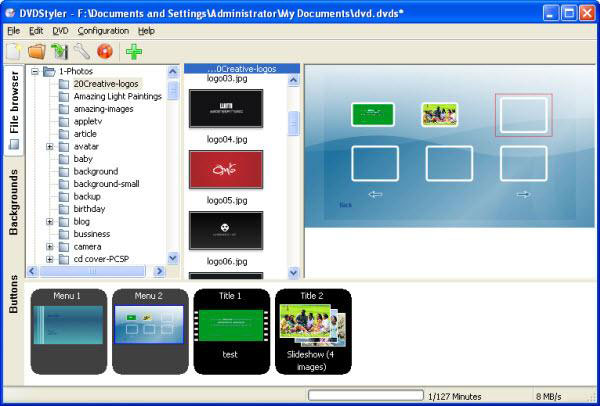
Deel 3. Hoe MP4 naar DVD Converter online te gebruiken
Als u geen andere software op uw computer wilt installeren, kunt u Zamzar proberen, de gratis online MP4 naar DVD-converter om u te helpen bij het maken van DVD's van MP4. En deze online tool is vrij eenvoudig te gebruiken. U hoeft alleen het MP4-bestand aan de converter toe te voegen. Klik vervolgens op de knop Converteren naar en kies DVD van het Video-voorinstellingen. Klik ten slotte op Nu converteren om de conversie te starten.
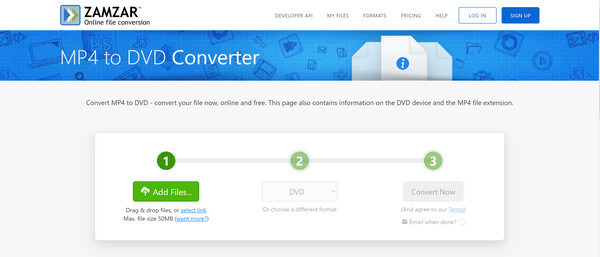
Conclusie
In deze zelfstudie hebben we meerdere manieren gedeeld om MP4 naar een dvd-schijf te converteren op een Windows- en Mac-computer. DVDStyler is een geweldige dvd-maker waarmee je MP4 kunt coderen en afspeelbare dvd's kunt branden op Mac OS X. Aan de andere kant is DeVeDe een speciaal dvd-authoringprogramma. Het kan u helpen om MP4 te coderen en een ISO-image te maken voor het branden van dvd's. Hoewel voor sommige mensen freeware een goede ware is, kan niet worden ontkend dat freeware meer beperkingen heeft. En DeVeDe is te ingewikkeld voor gewone mensen. De beste oplossing om MP naar dvd te converteren, is dus Tipard DVD Creator.
Hoe MP4 naar DVD converteren op Windows en Mac







